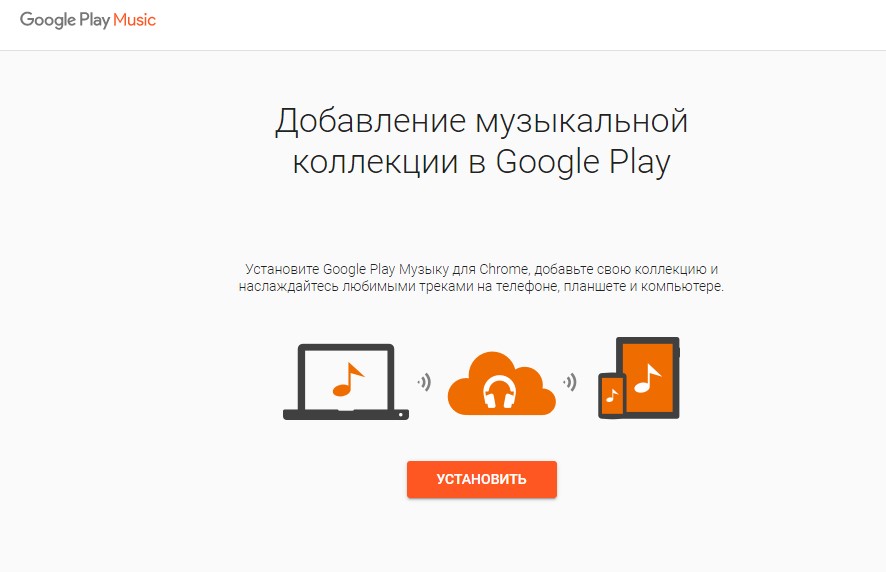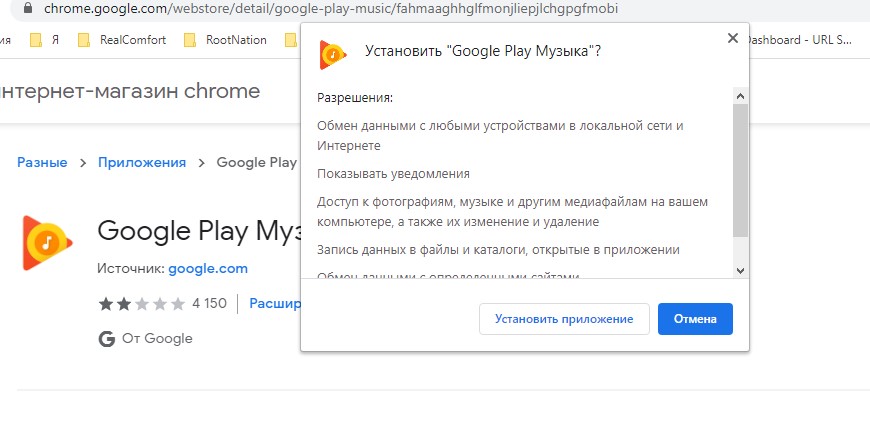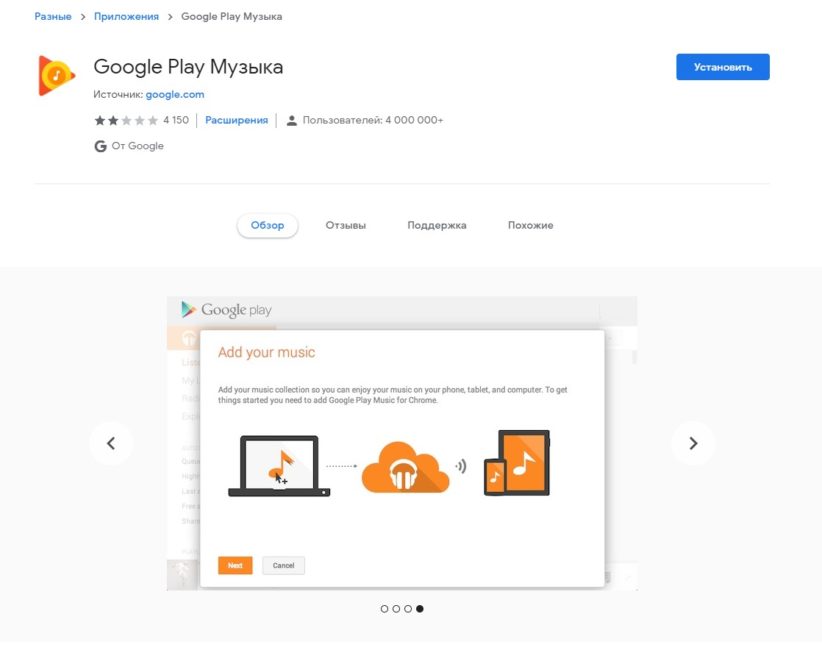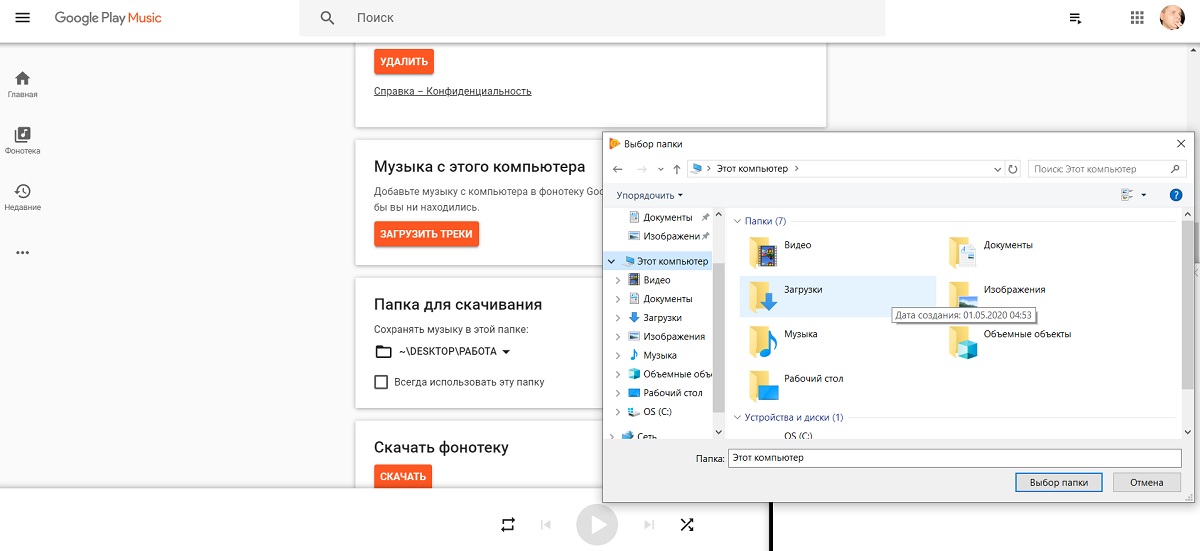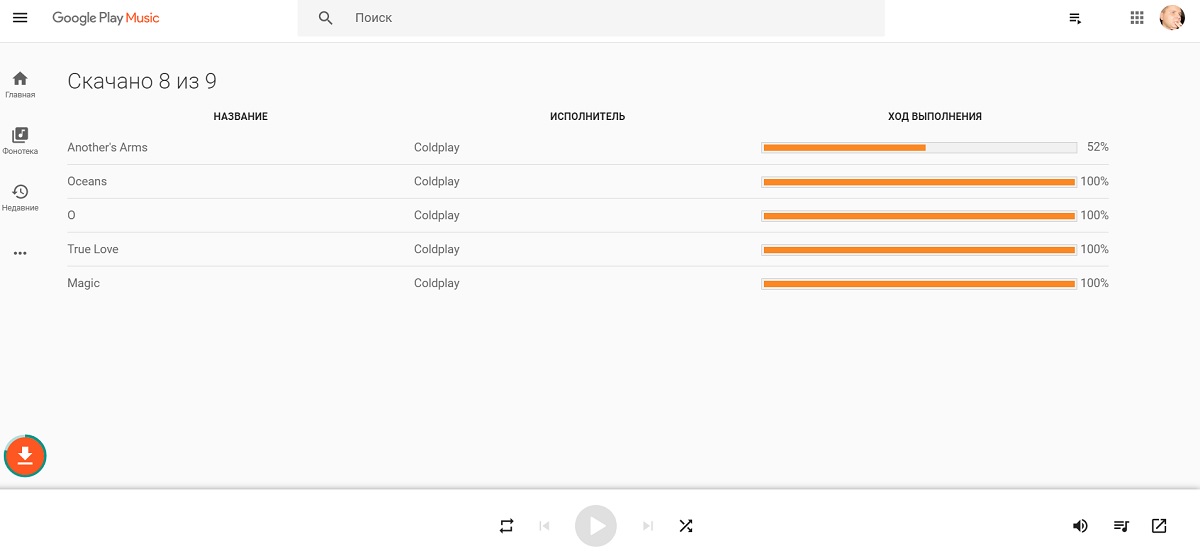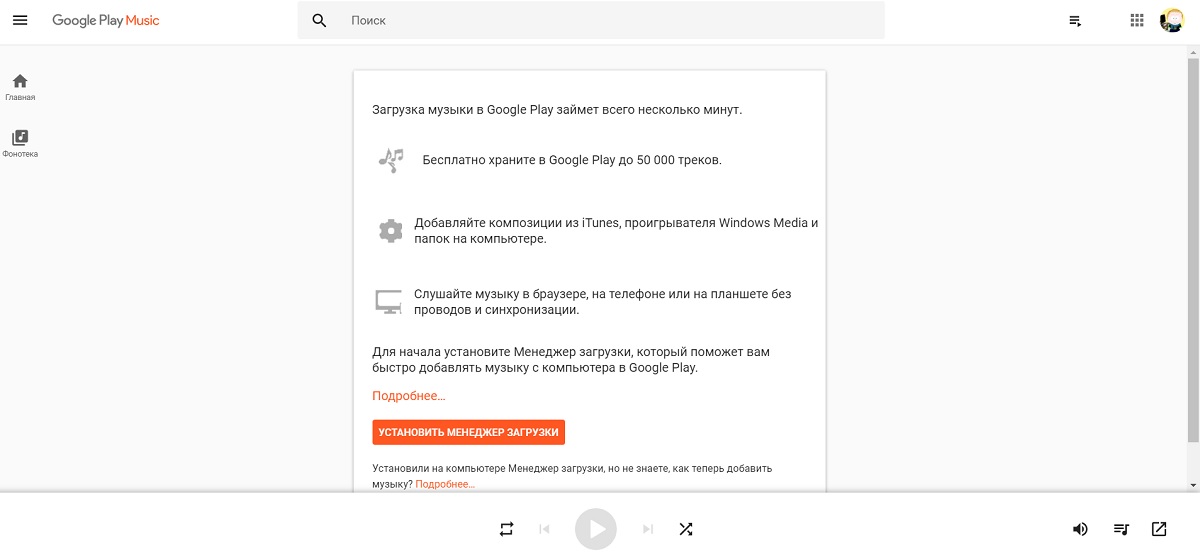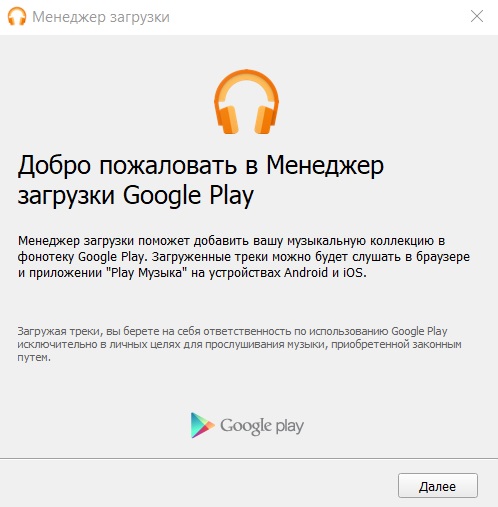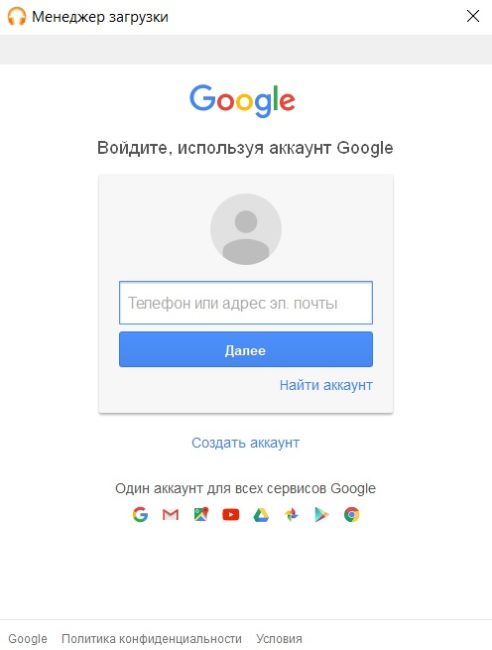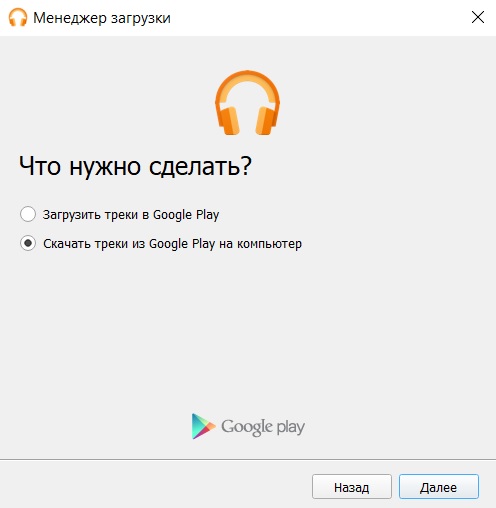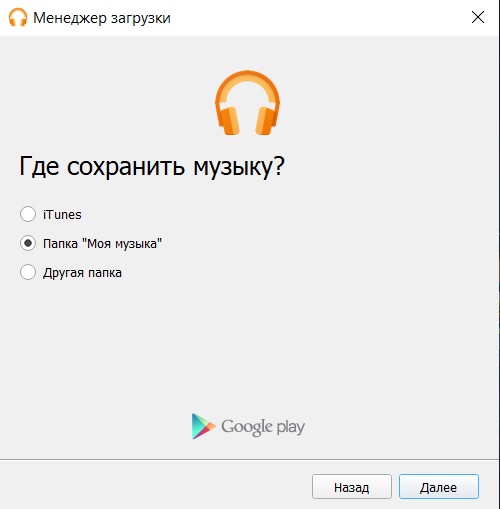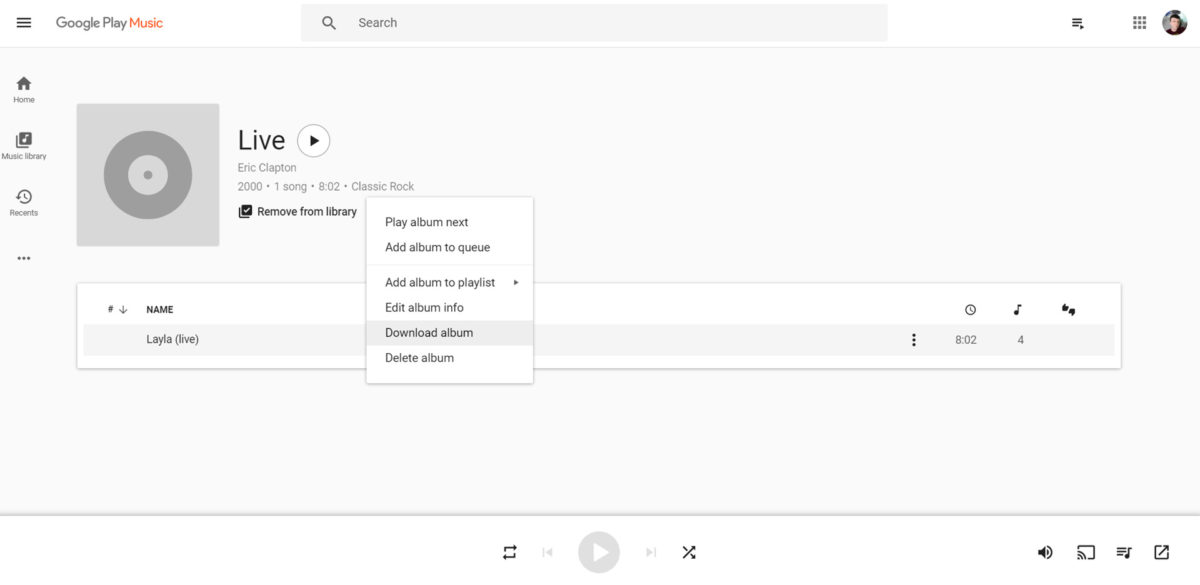Google постепено ги преместува корисниците од својот музички сервис Google Play Music во YouTube Музика. Неодамна, компанијата пријавени за лесно пренесување на музичката библиотека од една услуга на друга. Но, досега увозот не функционира во сите земји.
Доколку сè уште не сте се одлучиле за нов дом за вашата музика, погледнете овој избор најдобрите музички услуги за замена на Google Play Music. И во оваа статија, ќе ви кажеме како да преземате музика од услугата облак Play Music на вашиот компјутер.
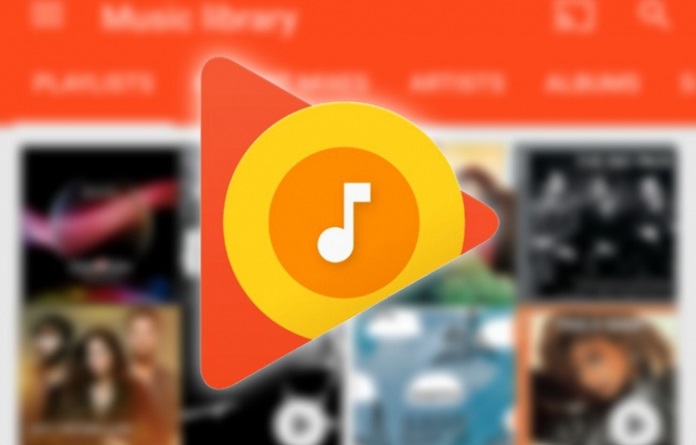
Со цел вашите песни брзо и безболно да се префрлат од интернет-библиотеката до локално складирање на компјутер или лаптоп, можете да користите неколку официјални методи што ви ги дозволува самиот Google. Вреди да се земе предвид дека до 10 уреди мора да бидат поврзани со вашата сметка, а можете да преземате купени песни или албуми, како и музика што претходно сте ја прикачиле на Google Play Music.
Прочитајте исто така: Најдобрите музички услуги за замена на Google Play Music
Првиот начин
Оди до Веб-апликација Google Play Music (го правиме преку Google Chrome) и инсталирајте ја екстензијата на менаџерот за преземање за прелистувачот, доколку сè уште ја немате.
За да го направите ова, кликнете на трите хоризонтални стрелки во горниот лев агол на прозорецот и изберете го делот "Settings" во подменито. Скролувајте надолу до „Музика од овој компјутер“ и кликнете на портокаловото копче „Преземи песни“. После тоа, ќе бидете пренасочени на страницата на веб-продавницата на Chrome со потребната екстензија. Алтернативно, можете да кликнете на графичката контрола погоре и да ја преземете наставката малку побрзо.
Следно, се враќаме на поставките и се спуштаме уште еднаш. Таму ќе се појават нови точки. Најдете ја ставката „Преземи папка“ и наведете која било соодветна локација на дискот.
После тоа, кликнете на портокаловото копче „Преземи“ во следниот дел „Преземи музичка библиотека“. Траките зачувани во него ќе почнат да се преземаат на компјутер во исто време, а колку повеќе траки има, толку подолго ќе трае.
Со голем избор на музика, процесот трае од 5 минути до неколку часа. Преземените датотеки се достапни локално во mp3 формат, но сите се лоцирани заедно, па со голема библиотека на песни ќе мора дополнително да ги сортирате.
Прочитајте исто така: Како да отстраните предмети од фотографија на Android и iOS? Програмата TouchRetouch ќе ви помогне!
Вториот начин
Одете за врска и преземете го официјалниот преземач на Google Play Music. Преку него, не само што можете да преземате песни на вашиот компјутер, туку и да додавате песни од вашиот компјутер во вашата библиотека за услуги. Во овој случај, ние сме заинтересирани за првото.
Стартувај и инсталирај го подигнувачот. Најавете се на сметката на Google поврзана со вашата претплата на Play Music.
Следно, програмата ќе понуди „Преземи песни на Google Play“, што сега не ни треба или „Преземи песни од Google Play на компјутер“. Изберете го вториот и кликнете на копчето "Следно".
После тоа, го означуваме местото за преземање на песните. iTunes, папката „Моја музика“ и кое било друго место што е погодно за корисникот добиваат избор.
Ја избираме саканата опција и одредуваме што точно сакаме да преземеме: музичката библиотека или сите песни од Google Play. Кликнете на саканиот дел, кликнете „Следно“ и кликнете на копчето „Преземи“.
Преземањето исто така може да потрае долго и зависи од бројот на песни во музичката библиотека. Овој метод е одличен за голема колекција на песни, бидејќи преземената музика е поделена на папки со изведувачи, албуми и песни.
Прочитајте исто така: 10 најдобри облак услуги за складирање и синхронизација на податоци во 2020 година
Третиот начин
Одете до саканиот изведувач, изберете песна или албум и кликнете на трите вертикални точки. Во паѓачкото мени, кликнете на ставката „Преземи“ и почекајте песните да се преземат во меморијата на компјутерот или лаптопот.
Овој метод е најспор и не автоматски, затоа користете го ако сакате да зачувате само избрани песни, компилации или албуми од голема библиотека, а не ви треба друга музичка библиотека.
Прочитајте исто така: Што е Wi-Fi 6 и како е подобар од претходните стандарди
Преземете вклучено Android и iOS
Официјални начини за преземање на музичката библиотека од Google Play Music на паметни телефони со Android или нема iOS. Ова значи полноправни локални датотеки, бидејќи постои опција за преземање за офлајн слушање во апликацијата Play Music, но овие песни се шифрирани и работат само со инсталираната програма.
Исто така, не се достапни други решенија, техники или трикови, пиратски софтвер итн. Единствениот начин да ја преземете вашата музика од Google Music и да ја ставите на вашиот паметен телефон е да користите еден од горенаведените методи и потоа да ја копирате од вашиот компјутер на вашиот телефон.
Резултати
И како се симнува музика? Споделете го вашето искуство во коментарите. Дали веќе сте размислувале да се префрлите од Google Play Music на нешто друго или чекате понатамошни случувања?